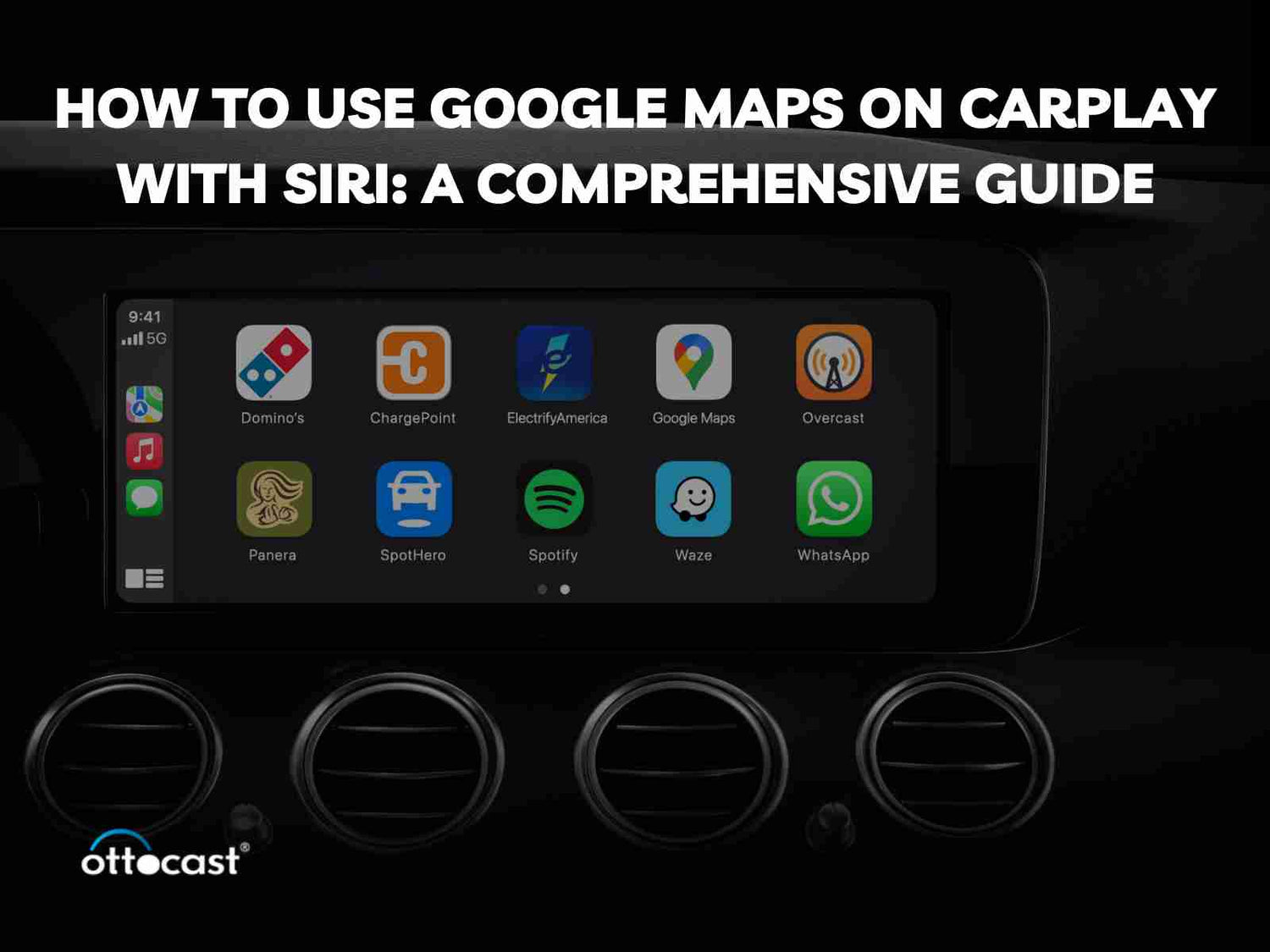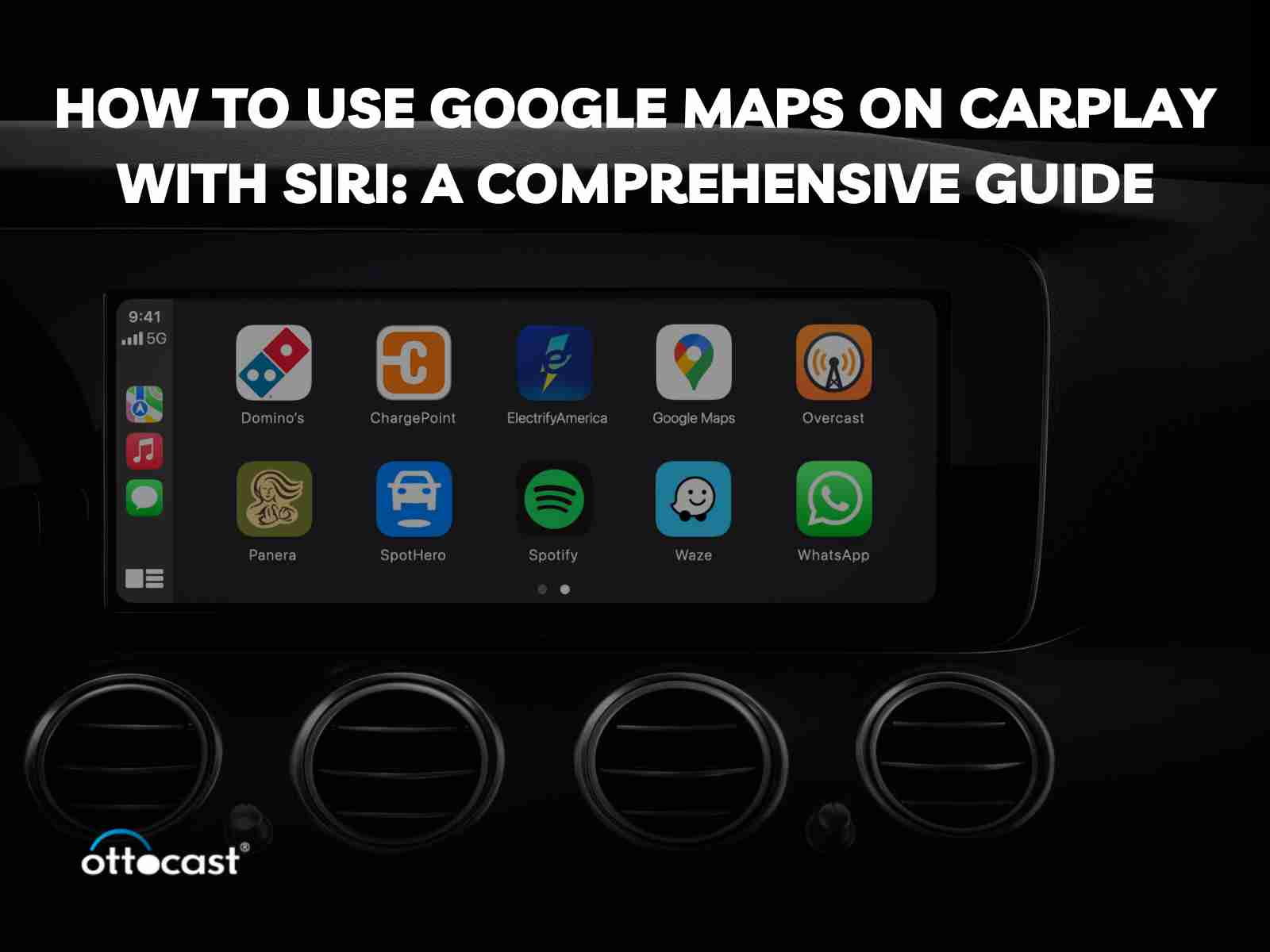Wprowadzenie
Integracja Apple CarPlay z Google Maps oferuje nawigację krok po kroku bezpośrednio na jednostce samochodowej. Niemniej jednak, z Siri i CarPlay możesz prowadzić bez użycia rąk, korzystając z dokładnych wskazówek krok po kroku. Funkcje bezpieczeństwa są wykorzystywane podczas sterowania Google Maps za pomocą Siri bez użycia rąk, tak aby nie trzeba było odrywać rąk ani wzroku od kierownicy lub drogi. Ten poradnik zawiera kroki dotyczące dodawania Google Maps do interfejsu CarPlay, jak korzystać z Siri podczas jazdy oraz jak wykorzystywać aktualizacje w czasie rzeczywistym — wszystko to poprawi Twoje doświadczenie z jazdy. Korzystanie zarówno z Google Maps na CarPlay, jak i Siri do prowadzenia pojazdu uzupełnia całe doświadczenie jazdy.
1.Konfiguracja Google Maps na CarPlay
Pierwszym krokiem przed korzystaniem z Google Maps na CarPlay jest sprawdzenie, czy iPhone jest kompatybilny z pojazdem. Potwierdź, że telefon i samochód obsługują Apple CarPlay. Zainstaluj lub zaktualizuj aplikację Google Maps z App Store. Wejdź w Ustawienia, następnie Ogólne, wybierz CarPlay, a następnie zobaczysz listę samochodów, aby aktywować swój. Możesz wtedy skonfigurować pulpit CarPlay, aby wyświetlał Google Maps. Dodając Google Maps, zapewniasz dostępność tej aplikacji jako systemu nawigacji nawet podczas korzystania z Apple CarPlay. Ten krok umożliwia łatwą nawigację za pomocą bezprzewodowych adapterów Bluetooth CarPlay do zestawu słuchawkowego samochodowego.
2.Korzystanie z Siri do nawigacji z Google Maps
Aby obsługiwać Google Maps za pomocą Siri na CarPlay, należy przytrzymać przycisk polecenia głosowego na kierownicy lub powiedzieć „Hej Siri”. Możliwe są różne pojedyncze polecenia, takie jak „Nawiguj w Google Maps do [destination]” lub „Pokaż najbliższą stację benzynową.” Siri zrozumie polecenie i rozpocznie nawigację w Google Maps. Możesz nawet zapytać „Sprawdź ruch drogowy przez Google Maps”, po czym aplikacja wykona zadanie. Obejmuje to użycie Siri do nawigacji podczas korzystania z Google Maps, co zwiększa bezpieczeństwo kierowców.
3.Korzyści z korzystania z Google Maps z Siri na CarPlay
W Apple CarPlay korzystanie z Google Maps oferuje różne funkcje, w tym opcję wykonywania połączeń bez użycia rąk, co jest plusem dla niektórych użytkowników. Oznacza to, że ktoś inny, w tym przypadku Siri, będzie nawigować, podczas gdy kierowca skupi się na drodze. Na przykład Google Maps zawiera wiele informacji, a co więcej, można je otrzymywać w CarPlay — aplikacja odbiera aktualne warunki ruchu i, jeśli synchronizuje się z mapami ruchu, zmienia trasę w przypadku korków. Współpraca z Siri ułatwia dostęp do map, muzyki i innych ważnych aplikacji bez większego wysiłku. Po sparowaniu z adapterem Bluetooth CarPlay zapewnia bezprzewodową, bezstresową jazdę, co sprawia, że podróż jest łatwiejsza i bardziej efektywna.
4. Podkreślenie produktów Ottocast dla zwiększonej wygody
CarPlayClip Bezprzewodowy Adapter CarPlay

Przekształć sposób, w jaki prowadzisz, z CarPlayClip Bezprzewodowym Adapterem CarPlay i pożegnaj się na zawsze z bałaganem kabli. Teraz możesz przejść z CarPlay przewodowego na bezprzewodowy bez żadnych rozproszeń podczas jazdy. Dodatkiem do wnętrza samochodu jest 1,6-calowy inteligentny wyświetlacz, który służy do wyświetlania okładek albumów, czasu i zdjęć, między innymi. Aplikacja OttoPilot zapewnia, że okładki albumów i zegary mogą być dostosowywane do rytmu muzyki, co dodatkowo wzmacnia doświadczenie.
Również klips dyfuzora na wentylację może obracać się o 360 stopni, zapewniając, że piękne zapachy w Twoim samochodzie pozostaną przez całą podróż. Jest mały, ale ma tak duży zakres działania, że to urządzenie adaptera samochodowego jest tak stylowe i funkcjonalne, niemal idealne dla każdego, kto chce poprawić komfort jazdy. To nie jest zwykła aktualizacja technologiczna — to akcesorium, które dodaje szyku pustym drogom, zapewniając jednocześnie zabawę i praktyczność.
Car TV Mate Pro: Adapter HDMI Multimedia i Bezprzewodowy CarPlay

The Car TV Mate Pro jest przeznaczony dla samochodów, które mają już standardowo zainstalowany CarPlay i obejmuje potężną rozrywkę w samochodzie zintegrowaną z bezprzewodowymi funkcjami multimedialnymi. Ten wielofunkcyjny adapter podłącza się do pojazdu i pozwala na odtwarzanie wideo na monitorze na dwa sposoby — funkcjonalne nawet w trakcie jazdy — jedno łączy urządzenia obsługujące HDMI, takie jak konsole do gier i dekodery, z ekranem samochodu, czyniąc go urządzeniem rozrywkowym typu wszystko w jednym. Wyobraź sobie, że możesz oglądać swoje ulubione programy lub grać w ulubione gry na większym ekranie samochodowym niż ekran telefonu, na który musisz mrużyć oczy podczas długich podróży.
Co więcej, oprócz pewnych możliwości rozrywkowych, porównanie obejmuje CarPlay przewodowy i bezprzewodowy CarPlay, pozwalając użytkownikom zapomnieć o kablach. Zapewnia to lepsze doświadczenie pacjenta i kierowcy, umożliwiając im oglądanie rozrywki podczas korzystania z nawigacji podczas długich podróży autostradą lub podczas codziennych tras. Ten adapter zapewnia dodatkową satysfakcję i wygodę w samochodzie i poza nim, co logicznie czyni go idealnym do przekształcenia Twojego samochodu w kompleksowe centrum multimedialne.
U2AIR Pro Wireless CarPlay Adapter

Zaprojketowany wyłącznie dla pojazdów z funkcją Apple CarPlay przewodowego wyprodukowanych po 2016 roku, U2AIR Pro (bezprzewodowy adapter CarPlay) jest najbardziej zaawansowanym urządzeniem oferującym minimalne doświadczenie bezprzewodowe. Działa efektywnie z iPhone'ami od wersji 6 wzwyż, co cieszy użytkowników Apple CarPlay, eliminując kłopot kabli towarzyszących CarPlay. Chociaż niektóre marki samochodów, takie jak Skoda i BMW, nie są wspierane, w innych samochodach funkcja CarPlay jest bardzo przydatna.
Adapter łączy moduły Bluetooth i WiFi, co sprawia, że obsługa urządzeń pomocniczych zdalnie, bez kabli, jest mniej stresująca. Jego skromna funkcja automatycznego łączenia oznacza, że kierowcy nie muszą się martwić o ciągłe wyszukiwanie iPhone'a, aby się połączyć.
Wartością tego adaptera jest to, że dzięki regularnym aktualizacjom rozwija się w kierunku nowych technologii bez dodatkowych kosztów dla użytkownika. To dość popularna opcja wśród kierowców, którzy potrzebują wsparcia oprogramowania i korzystają z niego bezprzewodowo.
U2-AIR Wireless CarPlay Adapter

The U2-AIR Wireless CarPlay Adapter to poręczne urządzenie, które umożliwia modernizację jednostki głównej samochodu i pozwala użytkownikom korzystać z bezprzewodowego Apple CarPlay zamiast przewodowego. Działa dla samochodów wyprodukowanych od roku 2016 oraz dla iPhone 6 i nowszych wersji, jednak nie współpracuje z urządzeniami Android ani samochodami bez wbudowanego wsparcia CarPlay.
Adapter U2-AIR jest wyposażony zarówno w Bluetooth, jak i WiFi, co umożliwia korzystanie z CarPlay bez przerw. U2-AIR eliminuje również kłopot użytkownika, automatycznie łącząc urządzenie i oszczędzając mu konieczności ręcznego ustawiania za każdym razem, gdy wsiada do samochodu. Ponadto użytkownicy mają darmowe aktualizacje adaptera i są one kompatybilne z nowymi wersjami iOS. To przełomowe urządzenie jest przeznaczone dla tych, którzy chcą szybkiego dostępu do bezprzewodowej funkcji CarPlay niezależnie od lokalizacji, z wysyłką na cały świat.
Podsumowanie
Korzystanie z Google Maps na CarPlay podczas działania Siri zwiększa bezpieczeństwo podczas jazdy oraz komfort prowadzenia pojazdu. Dzięki Siri, która obsługuje nawigację głosową, kierowca koncentruje się na prowadzeniu i otrzymuje aktualizowane informacje o trasie i ruchu drogowym, w tym o objazdach. Dzięki tej integracji doświadczenie jazdy pozostaje nieprzerwane, ponieważ kierowcy są mniej rozproszeni, co pozwala im bardziej skupić się na bezpiecznej jeździe. Korzystanie z nawigacji Siri wraz z Google Maps poprawia doświadczenie użytkownika, ponieważ można wykonywać dodatkowe czynności bez zdejmowania rąk z kierownicy. Podczas poruszania się w zatłoczonym ruchu ulicznym lub obserwowania skrzyżowań pod kątem czerwonego światła, aktywność pozostaje ograniczona do minimum, co zwiększa komfort jazdy.
FAQs
- Czy mogę używać Google Maps na starszych modelach CarPlay?
To prawda, można używać Google Maps na CarPlay nawet jeśli samochód ma starsze modele, pod warunkiem że iPhone działa na iOS 12 lub nowszym. Apple zaczęło wspierać używanie aplikacji nawigacyjnych firm trzecich, takich jak Google Maps, po wydaniu wersji iOS 12. Zaleca się, aby zarówno telefon, jak i system CarPlay były zaktualizowane, aby poprawić ich kompatybilność i zapewnić płynną współpracę.
- Jak zaktualizować Google Maps na CarPlay?
Aby zaktualizować Google Maps na Car Play, musisz wyjąć iPhone'a, przejść do App Store i podczas przeglądania profilu wyszukać aktualizacje aplikacji. Aby najnowsza wersja Google Maps działała na Carplay, musi być zainstalowana. Google Maps jest regularnie aktualizowane, wprowadzając nowe funkcje, dokładny ruch drogowy w czasie rzeczywistym oraz poprawiając wiele błędów, które mogłyby pogorszyć działanie systemu.
3.Czy można używać Siri bez połączenia z internetem?
Siri nie działa bez Internetu; dlatego nie możesz korzystać z wielu funkcji wymagających Internetu podczas nawigacji z Siri. Podczas nawigacji z Siri nie możesz używać aplikacji Maps ani praktycznie niczego innego. Nadal można korzystać z map offline w połączeniu z Google Maps, ale najpierw musisz zaplanować trasy, ponieważ nie można ich wyszukiwać w aplikacji.
- Czy mogę dodać inne aplikacje nawigacyjne do CarPlay?
Aplikacje nawigacyjne firm trzecich są rzeczywiście elastyczne, a Waze i Google to jedne z wielu aplikacji używanych przez CarPlay. Aby je włączyć, musisz najpierw pobrać aplikację na iPhone'a, a następnie zmodyfikować ustawienia interfejsu Carplay, aby dodać aplikację, przewijając dostępne ikony pod wybranym pojazdem.
- Jak rozwiązać problem, gdy CarPlay nie wyświetla Google Maps?
Jeśli Google Maps nie pojawia się na Carplay, upewnij się, że Twój iPhone i system Carplay mają zainstalowaną najnowszą wersję oprogramowania. Sprawdź, czy na iPhonie jest aktywna opcja Google Maps dla Carplay, którą można znaleźć w Ustawienia > Ogólne > Carplay. Podstawowe kroki rozwiązywania problemów, takie jak ponowne uruchomienie telefonu i pojazdu, użycie innego portu USB lub innego kabla USB, również mogą pomóc.